- 1PS提示:因为图层已锁定,无法编辑图层的处理方法
- 2picacg苹果版怎么找不到|picacg ios版是不是下架了介绍
- 3Adobe Illustrator CS5 序列号大全
- 4ACDsee注册码免费分享(含ACDsee18、ACDsee10等版本)
- 5PDF浏览器能看3D文件吗?PDF浏览器看3D文件图文详细教程
- 6Potato(马铃薯聊天)怎么注册不了|Potato不能注册处理方法介绍
- 7Potato(土豆聊天)怎么换头像|Potato app更改头像方法介绍
- 8最新的Adobe Illustrator CS4序列号大全
- 9qq邮件是否已读怎么看 QQ邮箱已经发出去的邮件怎么知道对方是否已经查看
- 10Intel i7-9700K性能跑分曝光:同代提升约12%
- 11AMD推土机架构回顾:虽陨落却是Zen成功的垫脚石
- 12企业微信怎么登陆 微信企业版账号登录方法流程
excel求平均值方法:
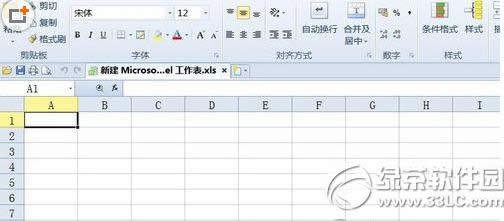
1、利用软件自带工具求平均值:
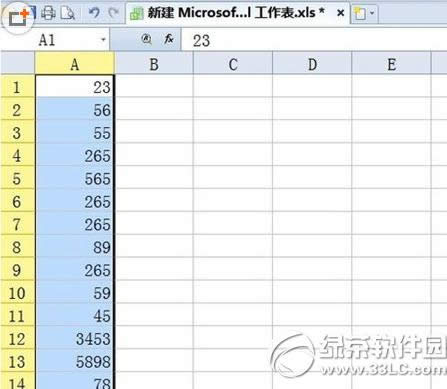
因为Excel办公软件自带了数学工具,因此这里我们可以利用软件自带的工具求取平均值。首先,这里我以求取一列数据的平均值为例向大家讲解一下,我们先选取这部分数据。
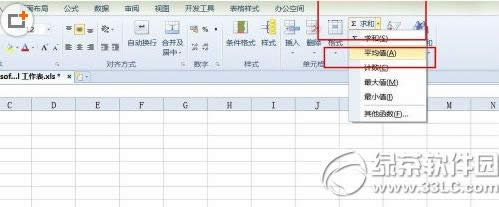
然后我们点击软件上面的工具栏,我们会看到有求和的按钮,然后直接点击下拉菜单,选择“平均值”。
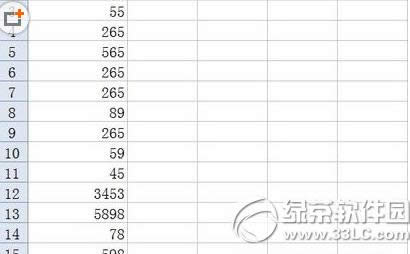
最后,软件将自动将我们所求的数据的平均值自动填写到这列数据的最末端,那么这里我们便将这列数据的平均值求出来啦,这种方法是很简单的。
2、利用函数来求取平均值:
如果我们一时找不到这个求平均值的工具,那么也别着急,这里为大家提供另外一种方法,我们可以手动输入公式,好了,看下面的教程吧。首先,点击图片所示位置,选择“插入函数”。

接下来我们需要使用鼠标圈中要求数据平均值的单元格,然后我们会发现,软件自动将所求的公式列举出来,当然对于高手来讲,也可以手动输入公示,一样的道理的。
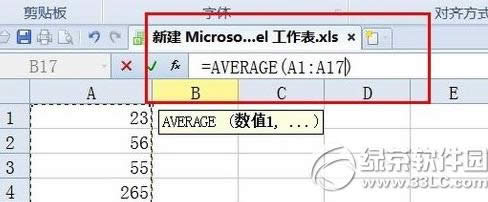
点击“回车”键,然后软件将自动在我们起初点击的单元格中计算出这列数据的平均值,这个办法也很简单吧。
3、手动输入公式求平均值:
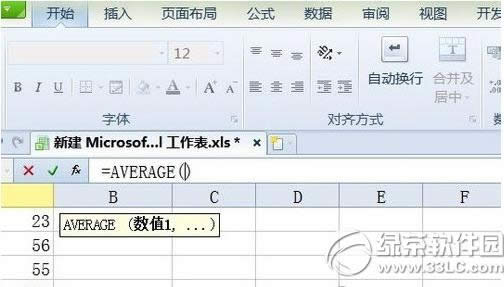
对于熟悉Excel工作表的高手来讲,我们还可以手动输入公式来求取平均值,在公示编辑栏里面,直接输入“=AVERAGE()”,然后使用鼠标选取要求平均值的单元格或者是直接输入公式也可。
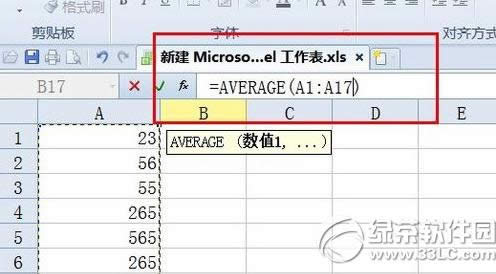
然后选中数据之后,按照上面所示的方法,直接回车然后得到平均值,这种办法推荐给熟悉办公软件操作的人进行使用。
以上就是绿茶小编为大家介绍的excel求平均值方法,希望能够帮助到大家,如果想要了解更多资讯请继续关注绿茶软件园。
excel中表格斜线怎么加 excel中加表格斜线方法
Excel表格打开的时候提示文件错误数据可能丢失该解决办法
推荐资讯 总人气榜
最新教程 本月人气
- 1iPhone5手势技巧设置图文说明教程
- 2处理iPhone5 wifi自动断网问题
- 3iOS6.1越狱美化图文说明教程:纯手工美化替换路径大全
- 4PhoneClean清理iOS系统垃圾文件图文说明教程
- 5苹果iPhone5手机铃声设置图文说明教程
- 6iPhone拍照声音如何关闭?iPhone5拍照声音取消设置图文说明教程
- 7处理iPhone连接电脑更新固件出现此时无法更新iphone问题
- 8iPhone5如何防盗?iPhone防盗技巧设置
- 9苹果商店App Store更新出现空白问题的2种处理方法
- 10处理iOS插件导致siri自动关闭后重新打开无限等待激活问题
- 11iPhone5删除不了360手机卫士处理方法
- 12iPhone5清理垃圾软件图文说明教程:iPad与itouch通用
- 1苹果手机如何设置微信透明头像
- 2华为mate8如何root 华为mate8 root方法
- 3华硕笔记本网卡驱动下载安装方法说明
- 4抢先体验iOS9 iPhone/iPad升级至iOS9 Beta图文说明教程
- 5iPhone5换电池多少钱?
- 63星s7误触如何办 3星s7防误触设置图文说明教程
- 7鬼怪大结局是什么?韩剧《鬼怪》大结局第16集视频链接
- 8联想zuk z2开发者模式如何开 联想zuk z2开发者模式打开图文说明教程
- 9小米5白米界面如何办 小米5卡白米处理方法
- 10价格不算厚道 9成新iPhone 5S苹果官方折旧体验
- 11oppo r9与华为mate8哪一个好 华为mate8与oppo r9比较评测
- 12详细说明MySQL5.7中的关键字与保留字
相关文章
- libreoffice4.4.2官方版下载地址 libreoffice4.4.2下载网址
- office2016什么时候公布正式版 office2016正式版公布时间
- win10 office2013文件打开不了如何办
- 微软office project2016与visio2016浏览版下载地址
- win10 office更新新特征上手体验视频
- 从ppt中如何提取图片 迅速从ppt中提取图片图文说明教程
- office2016公众浏览版上手体验图文演示
- office2016简体中文浏览版离线安装包下载
- office2016浏览版无法安装处理方法
- office2016中文技术浏览版官方版下载(32/64位)
- office2016浏览版安装方法 office2016浏览版安装图文说明教程
- office2003安装失败提示出错1308如何办

